Obrazy ISO systému Windows 10 (verze 22H2/aktualizace z listopadu 2022) jsou k dispozici ke stažení na webu společnosti Microsoft.
Windows 10 22H2 ISO s nejnovější kumulativní aktualizací je k dispozici ve všech edicích, jazycích a dvou formátech (64-bit a 32-bit), podle technického giganta.
Aktualizace Windows 10 verze 22H2 byla vydána v listopadu 2021 a Microsoft potvrdil, že aktualizace je nyní široce dostupná. To znamená, že většina uživatelů jej vidí, když ručně vyhledávají aktualizace. Pokud aktualizaci nevidíte, můžete si stáhnout ISO systému Windows 10 (verze 22H2) a zařízení okamžitě aktualizovat nebo provést čistou instalaci.

Stažení souboru ISO pro Windows 10 Aktualizace z listopadu 2022 ( verze 22H2) z webu společnosti Microsoft, máte dvě možnosti – změňte uživatelského agenta prohlížeče, abyste získali přímé stahování, nebo vyzkoušejte nástroj Media Creation Tool.
Přímé stažení souborů ISO Windows 10 22H2 od společnosti Microsoft
Pro ty, kteří potřebují obraz ISO okamžitě, postupujte podle pokynů a získejte přímé odkazy ke stažení (platí pro všechny edice) ke stažení aktualizace Windows 10 z listopadu 2022:
Windows 10 22H2 angličtina (všechny edice) 64bitová – 5,8 GB. Windows 10 22H2 angličtina (všechny edice) 32bitová – 3,9 GB.
Platnost odkazů vygenerovaných ze serverů společnosti Microsoft vyprší automaticky po 24 hodinách od vytvoření a doporučujeme dokončit stahování do jednoho dne podle kroků zvýrazněných níže.
V této příručce to zvýrazníme podrobné pokyny ke stažení souborů ISO systému Windows 10 a ručnímu použití upgradu.
Jak stáhnout systém Windows 10 ISO s nejnovějšími aktualizacemi
Chcete-li stáhnout nejnovější ISO systému Windows 10, použijte tyto kroky:
Otevřete výchozí webový prohlížeč. V této příručce používáme Chromium (Chrome) V prohlížeči Chromium (Chrome, Edge atd.) klikněte na nabídku se třemi tečkami (…). Klikněte na Další nástroje. Klikněte na Nástroje pro vývojáře.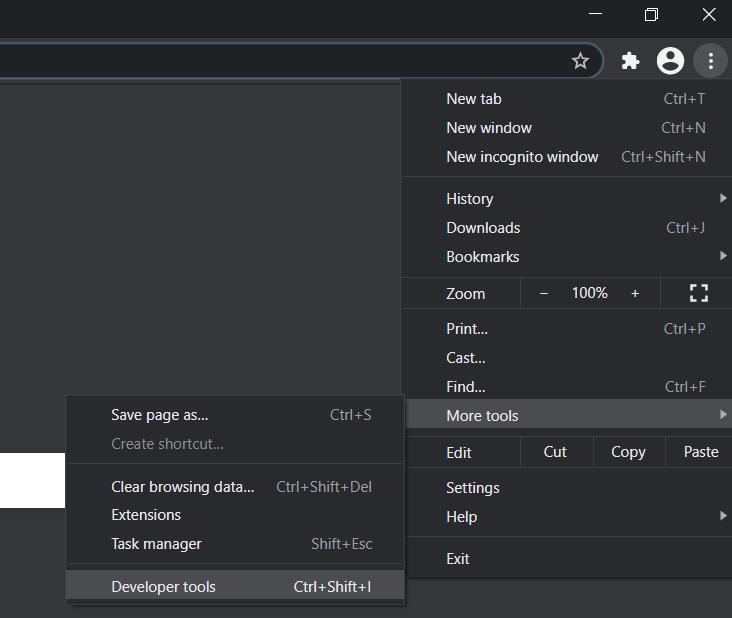 Tím se otevře okno vývojáře na pravé straně. Přejděte do centra stahování společnosti Microsoft s otevřeným oknem pro vývojáře. V okně Vývojář klikněte na nabídku se třemi tečkami (…). V podokně Podmínky sítě vyhledejte uživatelského agenta.
Tím se otevře okno vývojáře na pravé straně. Přejděte do centra stahování společnosti Microsoft s otevřeným oknem pro vývojáře. V okně Vývojář klikněte na nabídku se třemi tečkami (…). V podokně Podmínky sítě vyhledejte uživatelského agenta.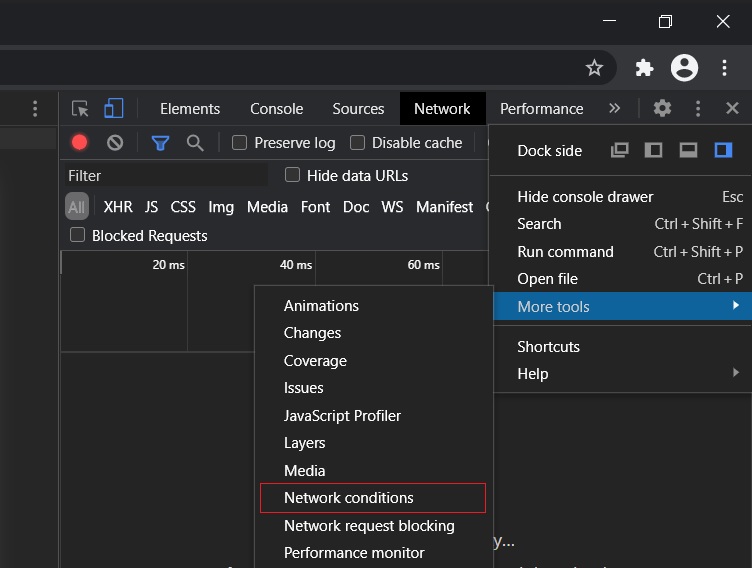 Zakažte automatický výběr pro uživatelského agenta.
Zakažte automatický výběr pro uživatelského agenta.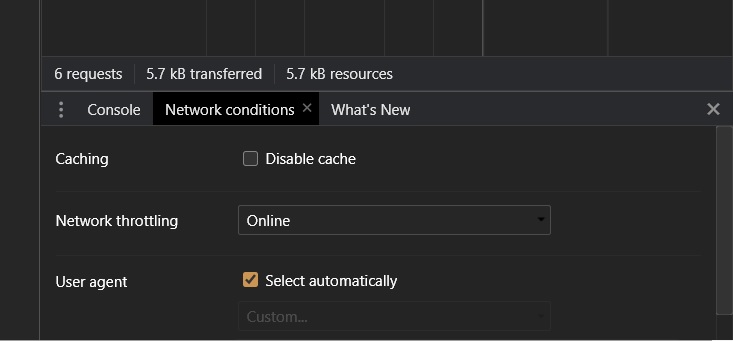 Vyberte mobilní prohlížeč kliknutím na „Vlastní…“. Můžete například vybrat „Chrome iPad“ nebo „Chrome Android“. Jako uživatelského agenta musíte vybrat mobilní zařízení, protože společnost Microsoft nabízí mediální soubory pouze tehdy, když je web otevřen na zařízení s jiným systémem než Windows 10.
Vyberte mobilní prohlížeč kliknutím na „Vlastní…“. Můžete například vybrat „Chrome iPad“ nebo „Chrome Android“. Jako uživatelského agenta musíte vybrat mobilní zařízení, protože společnost Microsoft nabízí mediální soubory pouze tehdy, když je web otevřen na zařízení s jiným systémem než Windows 10.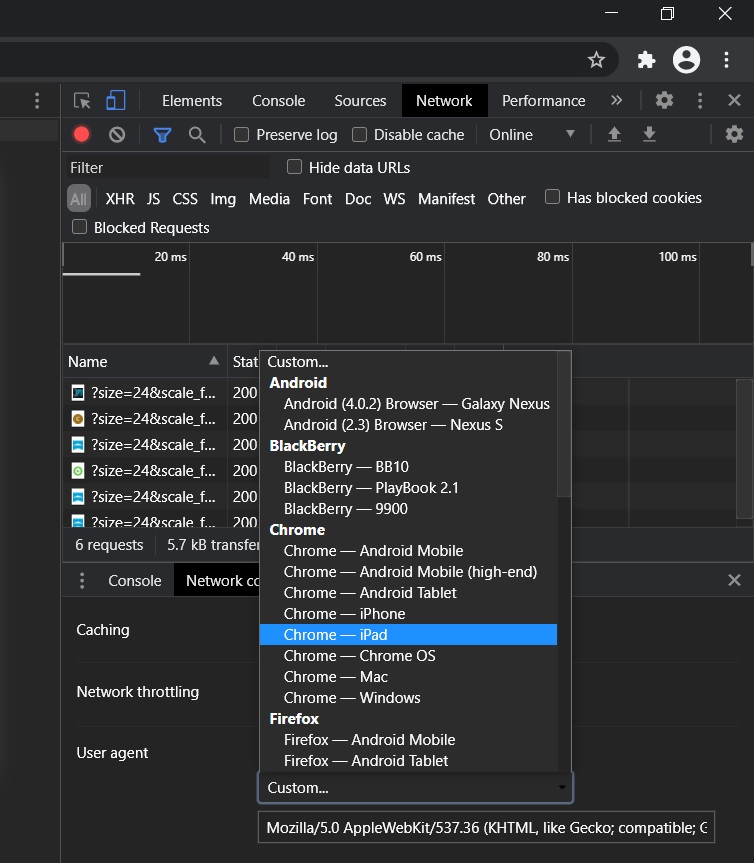 Stisknutím CTRL + F5 otevřete centrum stahování ve svém novém uživatelském agentovi. Nezavírejte okno vývojáře. Pokud jste postupovali podle kroků správně, zobrazí se stránka „Stáhnout bitovou kopii disku Windows 10 (soubor ISO)“.
Stisknutím CTRL + F5 otevřete centrum stahování ve svém novém uživatelském agentovi. Nezavírejte okno vývojáře. Pokud jste postupovali podle kroků správně, zobrazí se stránka „Stáhnout bitovou kopii disku Windows 10 (soubor ISO)“.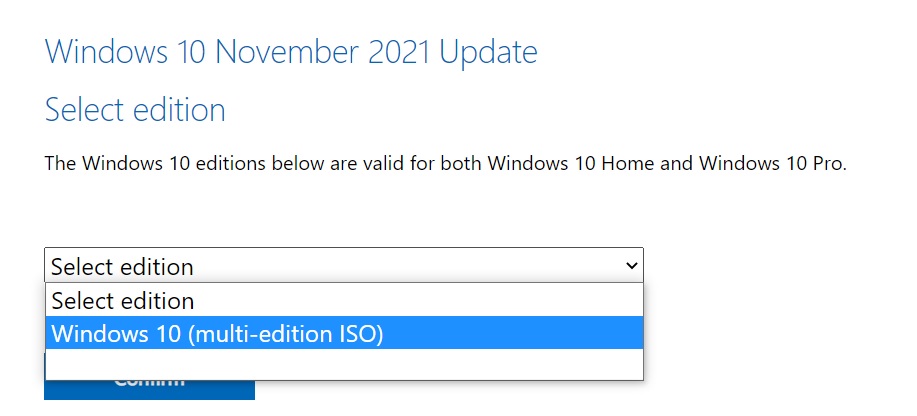 V části „Vybrat edici“ vyberte „Aktualizace systému Windows 10 z listopadu 2021“. Vyberte jazyk pro ISO. Vyberte 32bitovou nebo 64bitovou verzi. To je docela velký rozdíl, takže před stahováním souborů musíte být opatrní. Konfiguraci můžete ověřit v Nastavení > Systém > O aplikaci.
V části „Vybrat edici“ vyberte „Aktualizace systému Windows 10 z listopadu 2021“. Vyberte jazyk pro ISO. Vyberte 32bitovou nebo 64bitovou verzi. To je docela velký rozdíl, takže před stahováním souborů musíte být opatrní. Konfiguraci můžete ověřit v Nastavení > Systém > O aplikaci.
Musíte postupovat podle těchto kroků, protože centrum pro stahování společnosti Microsoft je navrženo tak, aby vynutilo nástroj Media Creation Tool při přístupu k webu na počítači se systémem Windows 10.
Pokud budete postupovat podle výše uvedených kroků, váš webový prohlížeč předstírá, že používáte jiný operační systém. Výsledkem je, že když po změně uživatelského agenta obnovíte stránku v prohlížeči, web společnosti Microsoft vám namísto nástroje Media Creation Tool nabídne ISO Windows 10.
Pokud jste postupovali správně, stahování se spustí obrazů médií a vy můžete bezpečně zavřít okno vývojáře.
Metoda 2: Pomocí nástroje pro vytváření médií vytvořte ISO
Nástroj pro vytváření médií ve Windows 10 je také skvělý způsob, jak přeinstalovat operační systém a ten si může stáhnout potřebné soubory od společnosti Microsoft.
Chcete-li stáhnout ISO pomocí nástroje Media Creation Tool, postupujte takto:
V systému Windows 10 si stáhněte nástroj Media Creation Tool z webu společnosti Microsoft (v části instalační médium Windows 10). Nejedná se o velké stahování a jeho dokončení nebude trvat dlouho. Po stažení otevřete Nástroj pro tvorbu médií a aktualizujte aktuální instalaci nebo vytvořte zaváděcí flash disk.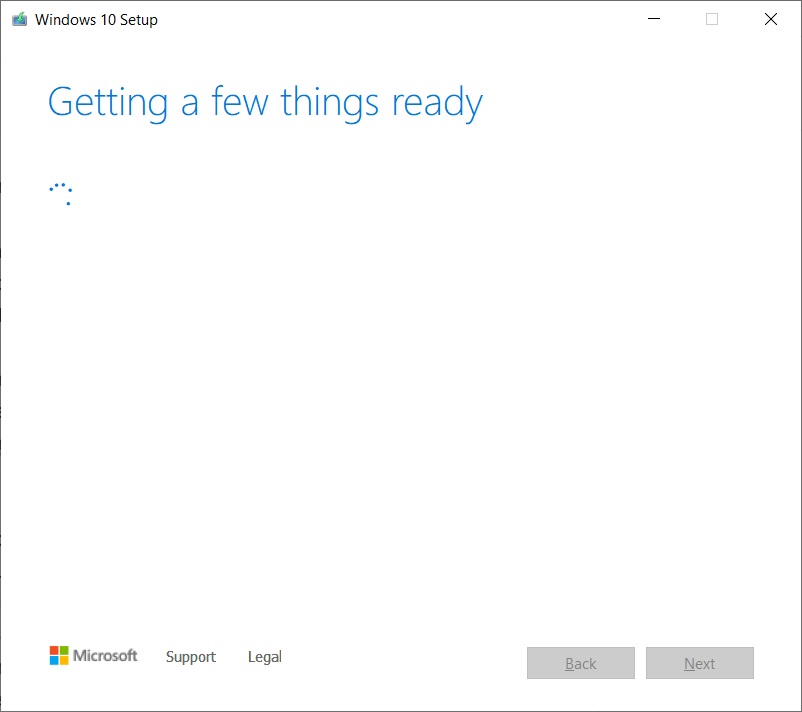 Klikněte na Ano a dejte mu pár minut na přípravu PC. Přečtěte si licenční smlouvu a klikněte na tlačítko Přijmout. Po dokončení se na vašem počítači zobrazí obrazovka „Připravuji několik věcí“. Na další obrazovce můžete buď upgradovat počítač přímo, nebo vytvořit instalační médium (soubor ISO) pro jiný počítač. Vyberte Vytvořit instalační médium a klikněte na tlačítko Další.
Klikněte na Ano a dejte mu pár minut na přípravu PC. Přečtěte si licenční smlouvu a klikněte na tlačítko Přijmout. Po dokončení se na vašem počítači zobrazí obrazovka „Připravuji několik věcí“. Na další obrazovce můžete buď upgradovat počítač přímo, nebo vytvořit instalační médium (soubor ISO) pro jiný počítač. Vyberte Vytvořit instalační médium a klikněte na tlačítko Další.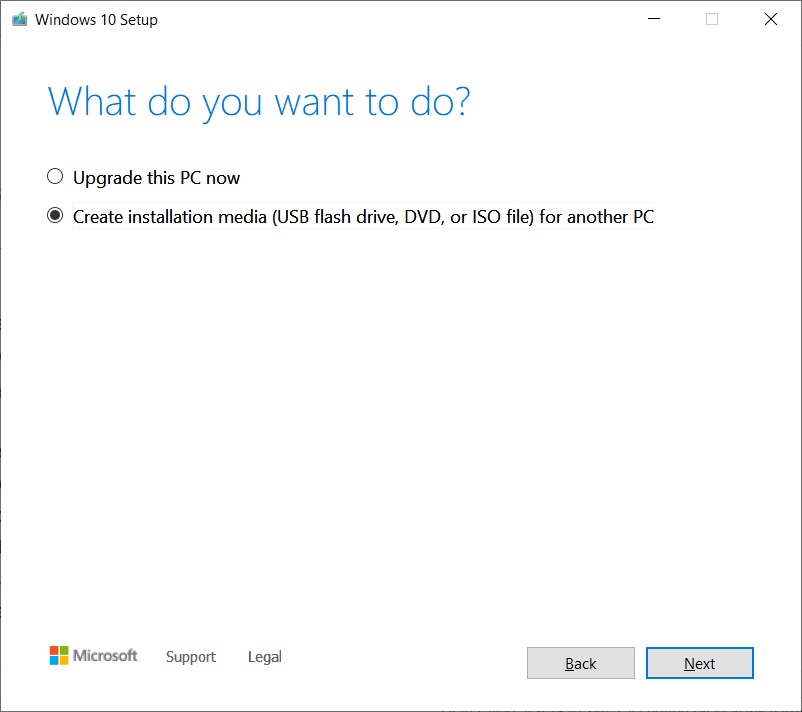 Vyberte jazyk, architekturu a edici Windows pro váš obraz ISO.
Vyberte jazyk, architekturu a edici Windows pro váš obraz ISO.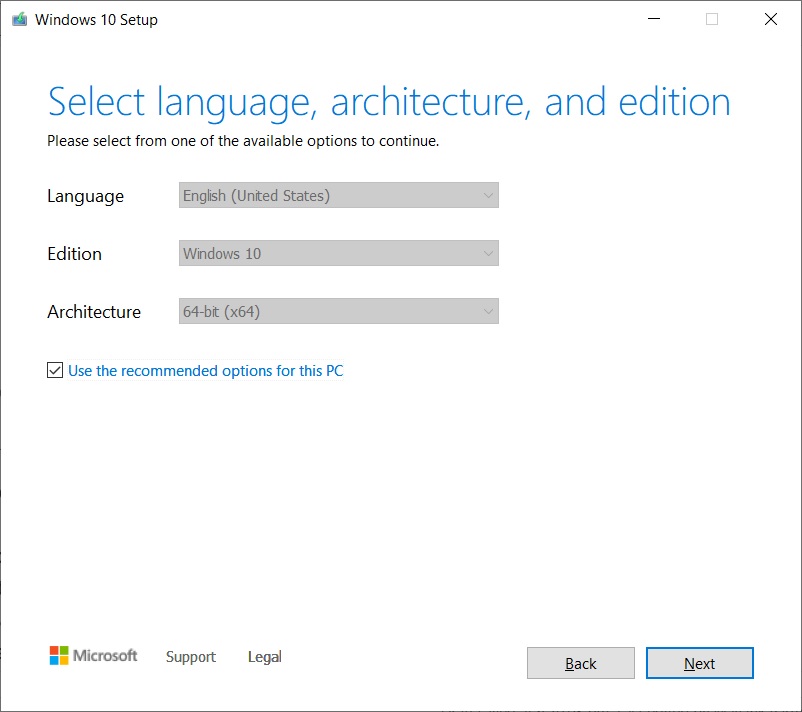 V části „Vyberte médium k použití“ vyberte možnost Soubor ISO a stiskněte Další. Pokud chcete vytvořit zaváděcí jednotku USB, vyberte místo toho první možnost.
V části „Vyberte médium k použití“ vyberte možnost Soubor ISO a stiskněte Další. Pokud chcete vytvořit zaváděcí jednotku USB, vyberte místo toho první možnost.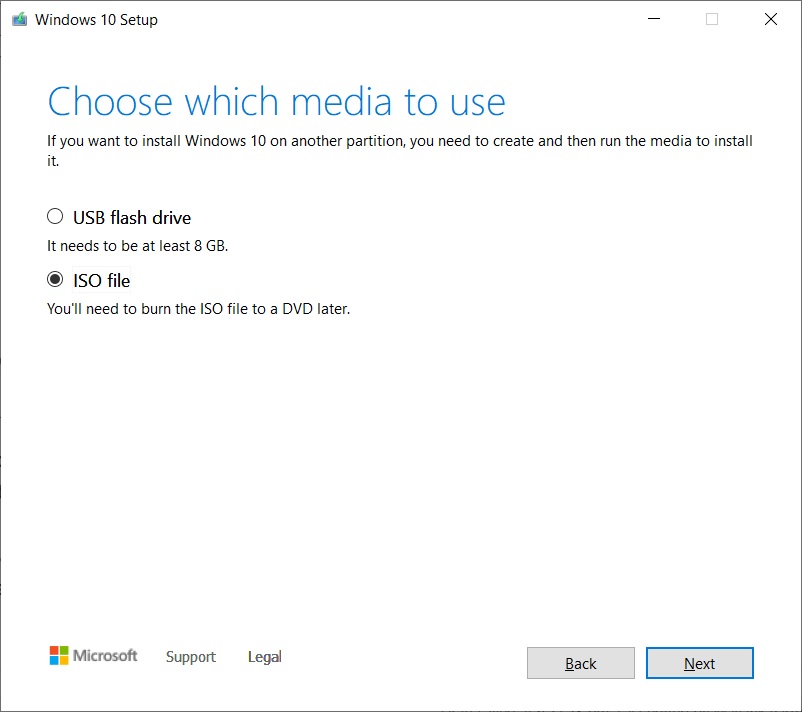 Vyberte umístění pro uložení souboru ISO a klikněte na tlačítko Uložit. Po dokončení stahování můžete nástroj zavřít pomocí nástroje Media Creation Tool kliknutím na tlačítko Dokončit.
Vyberte umístění pro uložení souboru ISO a klikněte na tlačítko Uložit. Po dokončení stahování můžete nástroj zavřít pomocí nástroje Media Creation Tool kliknutím na tlačítko Dokončit.
Jak používat soubor ISO systému Windows 10
Soubory ISO systému Windows 10 22H2 lze používat různými způsoby. Pokud Media Creation Tool a další programy nefungují, můžete je použít k ruční instalaci nejnovější aktualizace operačního systému bez ztráty souborů/aplikací.
Než začnete s mediálním souborem, musíte vědět, jak funguje to.
Obraz ISO obsahuje instalační soubory systému Windows 10 s nejnovějšími kumulativními aktualizacemi a aktualizacemi funkcí.
V systému Windows 10 existuje mnoho nástrojů k otevření těchto mediálních souborů. Vždy však můžete použít Průzkumník souborů, který je dodáván s vestavěnou funkcí pro nativní připojení ISO bez potřeby dalšího softwaru třetí strany.
Chcete-li aktualizovat zařízení na Windows 10 verze 22H2 pomocí souborů ISO, postupujte takto:
Otevřete Průzkumníka souborů. Přejděte do složky Downloads, kde je umístěn obraz ISO. Dvojitým kliknutím na soubor „Win10_22H2_v2_English_x64.iso“ jej připojte. Ve složce poklepejte na Setup.exe. Přijměte smluvní podmínky. Klikněte na Upgrade this PC. Nástroj nyní začne kontrolovat aktualizace kvality, jako je ovladač nebo kumulativní aktualizace, a bude automaticky stažen. Vyberte možnost uchovávat osobní soubory, programy a aplikace. Budete mít možnost ponechat si vše, ale můžete se rozhodnout neponechat vůbec nic a provést novou instalaci. Když jste si výběrem jisti, klikněte na ‚Instalovat‘ nebo ‚Další‘ a zahájí se proces instalace Windows 10. Restartujte.
Setup.exe a Media Creation Tool systému Windows 10 jsou dva nejjednodušší způsoby, jak dokončit instalaci jakékoli aktualizace funkcí. Nástroje Windows Update a Update Assistant mohou někdy zaostávat při uvádění novějších verzí, ale ruční stažení aktualizace nic nezastaví.
Soubor ISO je také perfektní, pokud chcete vyčistit instalaci operačního systému nebo vytvořit USB flash disk k instalaci Windows 10 na jiný počítač.
Jaká je velikost aktualizace verze 22H2?
Při našich testech jsme zjistili, že velikost ISO 22H2 pro Windows 10 je 5,8 GB, což znamená, že by se nemělo stahovat na měřené/omezené datové připojení. Pokud používáte telefon, ujistěte se, že máte alespoň šest gigabajtů dat.
Za zmínku také stojí, že platnost odkazů vyprší po 24 hodinách a stahování nebude pokračovat.
p>
Jako vždy můžete přeskočit potíže s mediálními soubory a stáhnout/instalovat aktualizaci Windows 10 z listopadu 2021 pomocí nastavení Windows Update nebo Update Assistant. Tento proces je rychlejší, když používáte aktualizaci z listopadu 2021 (verze 21H2), protože aktualizace je založena na balíčku povolení.
